Eine neue Runde Apple WWDC 2015 wird offiziell einberufen, und dieses Mal hat Apple offiziell sein brandneues Betriebssystem vorgestellt - iOS 9. Apple behauptet, dass das neue iOS 9 eine vollständige Innenrenovierung als das vorherige ist, sodass Sie nach dem Upgrade mit jeder Berührung ein besseres Erlebnis erzielen können. Daher besteht kein Zweifel, dass fast alle iDevice-Benutzer ihr System in den kommenden Tagen von iOS 8 auf das neue iOS 9 aktualisieren werden, und sie können auch während des Upgrade-Prozesses auf viele Probleme stoßen. Deshalb haben wir hier die häufigsten Probleme und Lösungen für das Upgrade von iOS 9 zusammengestellt und hoffen, dass es Ihnen hilft, Ihr eigenes iPhone, iPad oder iPod erfolgreich zu aktualisieren. (Ständig aktualisieren)
Im Allgemeinen ist iOS 9 voller Verbesserungen, die Sie jeden Tag zu schätzen wissen. Mit den mehr integrierten Apps können Sie jeden Tag mehr tun.
- iOS 9 fügt Ihrem Startbildschirm eine neue App hinzu und sammelt alle Ihre interessanten Nachrichten oder Geschichten, die Sie lesen möchten. Und auch andere Apps wie Mail, Nachrichten, Surfen im Internet, Karten, Notizen usw. wurden viel weiter verbessert.
- Darüber hinaus verdoppelt Apple auch die Produktivität mit dem iPad, sodass Sie nach dem Upgrade des neuen Systems neue Möglichkeiten des Multitaskings auf dem iPad genießen können.
- Und die verbesserte Siri-Funktion kann Ihnen auch helfen, mehr Informationen direkt zu finden.
- Basierend auf Ihrer täglichen Nutzung des Geräts werden intelligente Vorschläge generiert, was Sie als Nächstes tun möchten, bevor Sie fragen. Cool, oder?
- Längere Akkulaufzeit, schneller und reaktionsschneller, hohe Sicherheit.
- Veröffentlichen Sie eine offizielle "Move to iOS"-App, mit der Benutzer drahtlos von einem Android-Gerät auf ein neues iOS-Gerät wechseln können. Daten wie Kontakte, Nachrichtenverlauf, Kamerafotos und -videos, Web-Lesezeichen, E-Mail-Konten, Kalender, Hintergrundbilder und DRM-freie Songs und Bücher usw. werden unterstützt. Oder Sie interessieren sich mehr für das Telefonübertragungsprogramm, damit Sie das Gerät frei zwischen iOS und Android wechseln können.
- Um weitere Informationen zu iOS 9 zu erhalten, können Sie hier eine Vorschau von iOS 9 nach Belieben anzeigen.
Bevor Sie mit dem Upgrade des Betriebssystems auf Ihrem iDevice beginnen, sollten Sie wissen, welche Geräte mit dem neuen iOS 9 unterstützt werden. Im Folgenden zeigen wir Ihnen ein Bild, auf dem alle unterstützten Geräte als Referenz aufgeführt sind.
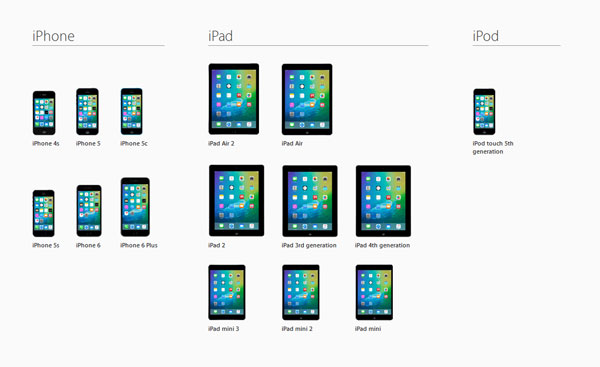
Wenn Ihr Gerät von iOS 7 auf iOS 8 aktualisiert wurde oder Sie sich jemals auf die Probleme mit iOS 8 konzentriert haben, wissen Sie möglicherweise, dass das iOS 8-Update je nach Gerätemodell fast 5 GB Speicherplatz benötigt. Es ist wirklich ein großer Platzbedarf für iOS-Benutzer, insbesondere wenn Sie ein iPhone oder iPad mit 16 GB verwenden. Jetzt müssen Sie sich keine Sorgen mehr über das Problem des freien Speicherplatzes machen. Das iOS 9 benötigt NUR 1,3 GB für das Upgrade. Es könnte einfach sein, den Speicherplatz auf Ihrem iPad, iPhone oder iPod zu reinigen, oder? Um den Speicherplatz auf dem iDevice zu bereinigen, können Sie Coolmuster iOS Cleaner verwenden, um unerwünschte Apps zu löschen, Abstürze, Cookies oder temporäre Dateien zu löschen, unnötige Nachrichten, Anhänge, Fotos, Musik usw. zu löschen. ständig.
Verwandte Lektüre:
Wie lösche ich Junk-Dateien auf dem iPhone 6 / 5S / 5 / 4S / 4?
Wie lösche ich alle persönlichen Daten von einem iPhone?
Nachdem sie die Upgrade-Erfahrung zuvor zusammengefasst haben, haben viele Apple-Fans festgestellt, dass es notwendig ist, die iPhone-, iPad- oder iPod-Daten vor dem Upgrade auf ein neues System zu sichern. Dies liegt hauptsächlich daran, dass während des Vorgangs immer einige unvorhergesehene Fehler auftreten, sodass einige wertvolle Fotos, Kontaktlisten, Textnachrichten oder E-Mails usw. auf Ihrem iDevice ohne Sicherung gelöscht oder gelöscht werden können. Das Problem hier ist nun, wie Sie Ihre iPhone-, iPad- oder iPod-Inhalte sichern können. Es besteht kein Zweifel, dass viele Leute dazu neigen, ihre iDevice-Daten mit dem iCloud- oder iTunes-Dienst zu sichern, aber hier möchten wir Ihnen 3 verschiedene Möglichkeiten zum Sichern von Daten zeigen, und Sie können sie vergleichen und entscheiden, welche besser ist.
- Backup mit iCloud: Tippen Sie auf Einstellungen > iCloud > Speicher & Backup > Aktivieren Sie die Option iCloud Backup (falls sie geschlossen ist) > Jetzt sichern.
- Backup mit iTunes: Schließen Sie das iDevice an den Computer an und führen Sie iTunes aus, dann klicken Sie auf die Schaltfläche Gerät in iTunes, hier können Sie auf die Spalte "Dieser Computer in Backups" klicken und "Jetzt sichern" wählen, um den Vorgang zu starten.
- Backup mit iPad/iPhone/iPod Transfer - Coolmuster iOS Assistant (>Windows/Mac): Wenn Sie nur etwas Wichtiges auf Ihrem iDevice sichern müssen, z. B. Kontakte, Nachrichten, Fotos, Lesezeichen, Notizen usw., können Sie das Ziel mit Coolmuster iPad/iPhone/iPod Transfer (Windows/Mac) erreichen. Sie können Ihr Gerät direkt scannen und den Dateityp auswählen, den Sie sichern möchten, und sie problemlos auf Ihren Desktop-Computer exportieren.

Nicht verpassen:
So übertragen Sie Musik vom iPhone 6 / 5S / 5 / 4S auf den Computer
Exportieren Sie Kontakte vom iPhone auf den PC zur Sicherung
So übertragen Sie SMS von iPhone zu iPhone
Möglicherweise haben Sie die iOS-Daten vor dem Upgrade auf iOS 9 gesichert, indem Sie die Methoden im Q4 befolgt haben, aber manchmal stellen Sie möglicherweise immer noch fest, dass etwas Wichtiges verloren geht oder nicht in der Sicherungsdatei gefunden werden kann, dann müssen Sie einen Weg finden, die verlorenen Daten auf Ihrem iPhone, iPad oder iPod wiederherzustellen. Um dies zu tun, können Sie eine kostenlose Testversion des Best Coolmuster iPhone Data Recovery Programms absolvieren. Denn mit diesem Programm können Benutzer Daten direkt aus der iDevice- oder iTunes-Sicherungsdatei wiederherstellen. Alle Daten können abgerufen werden, sofern sie nicht überschrieben wurden.

Verwandte Artikel: